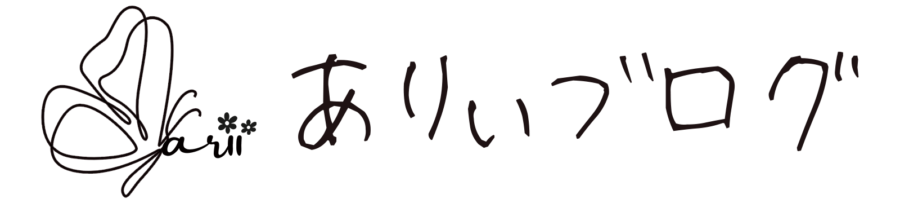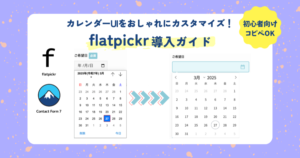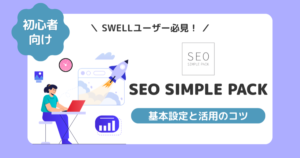はじめに|移行やバックアップって意外と大変…?
WordPressを使っていると、サーバー移転やドメイン変更などで「サイトを移行したい」と思う場面って意外と多いですよね。
また、突然のトラブルに備えてバックアップをとっておきたいことも。
そんなときに役立つのが 「All-in-One WP Migration」 というプラグインです。
名前の通り、“サイトを丸ごとバックアップ&移行できる便利ツール”なんですよ。 WP Migration」プラグインです。
私も最初は「移行なんて専門知識がないと大変そう…」と思っていたのですが、このプラグインを使ったら拍子抜けするほど簡単でした。
この記事では、できること/無料版と有料版の違い/メリット・デメリット/基本的な使い方 を初心者目線でまとめていきます。
All-in-One WP Migrationプラグインでできること
WordPressサイトのデータを簡単にエクスポート(バックアップ)し、他のサイトにインポート(復元)できる機能が基本です。


1. サイトの完全バックアップ
- データベース、テーマ、プラグイン、メディアファイルなどWordPressに必要なすべてをひとつのファイルにまとめてエクスポート可能。
- 復元もスムーズなので「安心の保険」として使えます。
2. サイトの移行(引越し)
- 新しいサーバーやドメインに移したいときも、エクスポート → インポートだけで元通り。
- 専門知識が不要なので初心者でも安心です。
3. クラウドストレージとの連携(有料アドオン)
- Google DriveやDropboxに直接バックアップを保存できます。
- ローカルPCが壊れても大丈夫、という安心感があります。
ブログを始めたばかりでサーバー移転は不安…という人でも、このプラグインなら安心して使えます。
無料版と有料版の違い
無料版でも十分便利ですが、いくつか制限があります。
特に大きいのは インポートできるファイルサイズが512MBまで という点。
| 機能 | 無料版 | 有料版 |
|---|---|---|
| サイトの完全バックアップ | ◯ | ◯ |
| サイト移行 | ◯ | ◯ |
| インポート容量制限 | 512MBまで | 無制限 |
| クラウド連携 | × | ◯(Google Drive、Dropboxなど) |
| マルチサイト対応 | × | ◯ |
| CLI対応 | × | ◯ |
| URL自動置換 | ◯ | ◯ |
メリットとデメリット
基本的に、シンプルで便利な反面、無料版には容量制限などの制約があります。
大規模なサイトでは有料版が必要になる点がデメリットといえます。
| メリット | デメリット |
|---|---|
| 使いやすさ 完全なバックアップ URLの自動置換 クラウド連携(有料版) | ファイルサイズ制限 マルチサイトに非対応 サポートが限定的 |
メリット
- 操作が簡単:ボタン一つでエクスポート・インポート可能
- 完全バックアップ:データベース・テーマ・プラグイン含め丸ごと保存
- URL自動置換:移行先のURL変更も自動で調整してくれる
- クラウド連携(有料版):Google DriveやDropboxへ保存できる
デメリット
- 無料版の容量制限:512MB以上は有料化必須
- マルチサイト非対応(無料版)
- 大規模サイトはコストがかかる(アドオン追加が必要)
ちなみに私は最初、画像が多いサイトを丸ごと移行しようとしてインポートの際に「512MB制限」に引っかかりました…。
基本的な使い方(3ステップ)
まず、WordPressの管理画面にログインし、「プラグイン」→「新規追加」をクリックします。
検索バーに「All-in-One WP Migration」と入力し、表示されたプラグインをインストールして有効化します。
初期設定は特に必要なく、すぐに使い始めることができます。
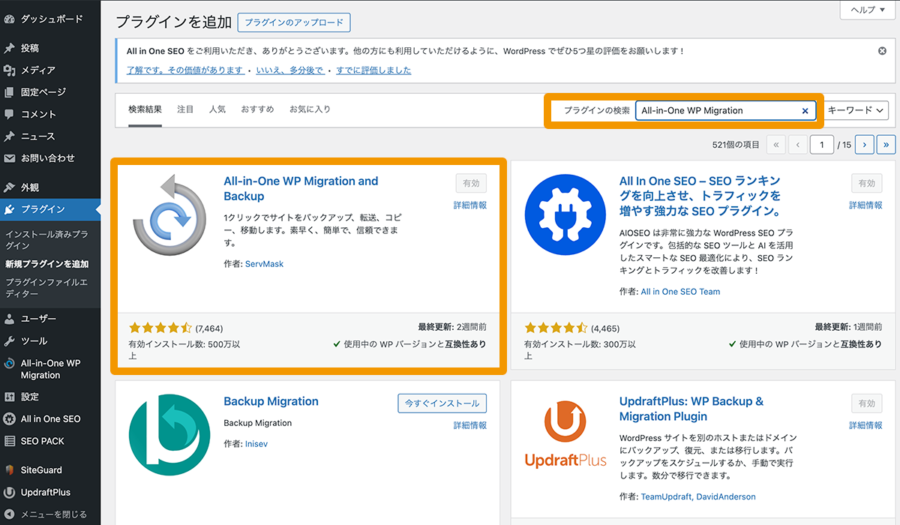
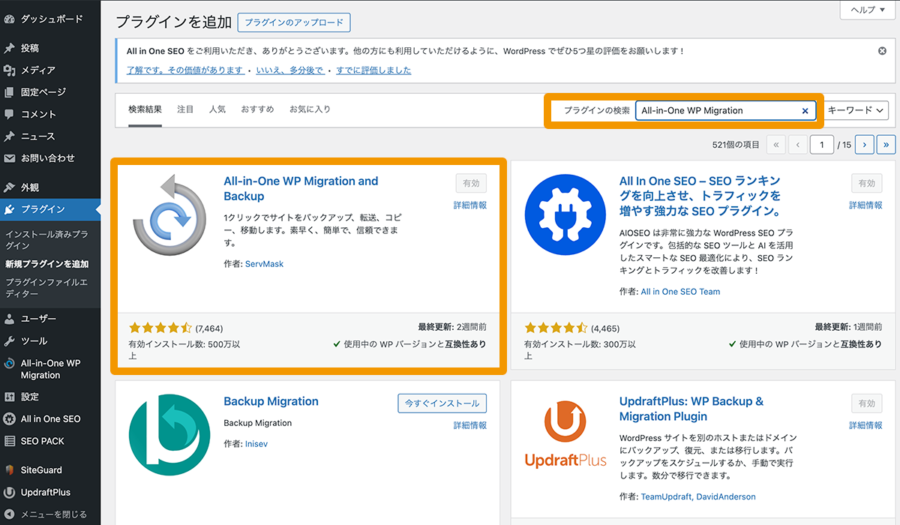
①管理画面に「All-in-One WP Migration」が追加されるので「エクスポート」をクリック。
エクスポート先として、ファイル、FTP、Google Driveなどを選べます。
※ここではファイルをエクスポートする方法で紹介します。
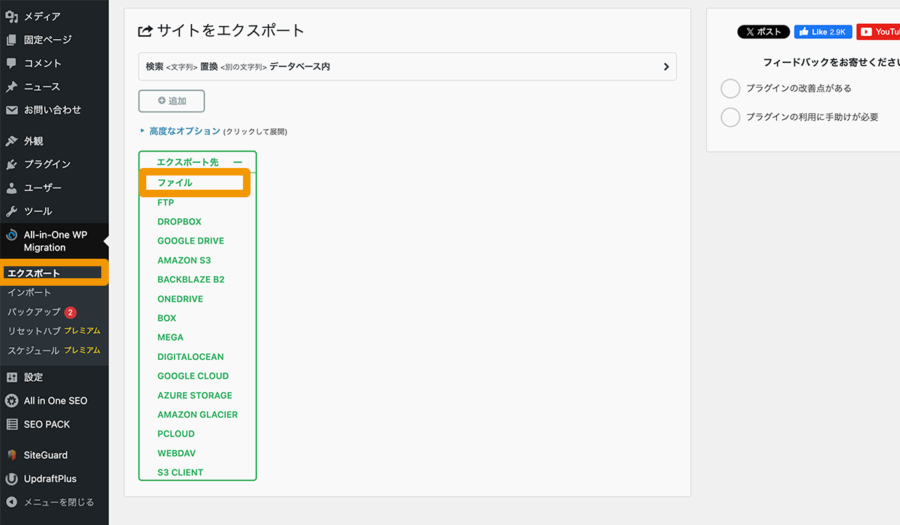
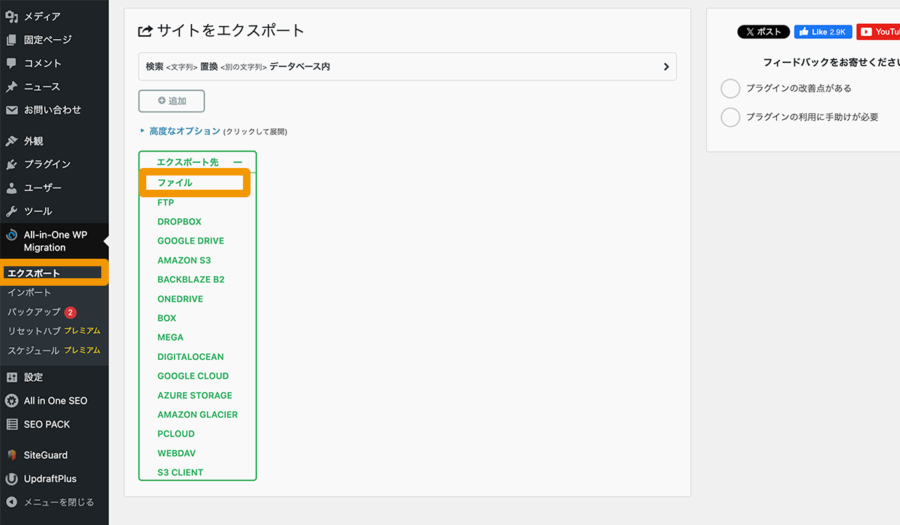
エクスポート自体は 容量無制限 で行えます。
ただし、インポート時にはファイルサイズの制限 がある点に注意してください。
多くの環境では 512MB までとなっていますが、サーバーによっては 1GB や 2GB まで対応しているケースもあります。
私の環境でも、通常のブログでは1GBまでOKで、ローカル環境(WP STUDIO)では2GBまで許可されていました。
もしインポートで容量オーバーになってしまった場合は、次のような対処法があります。
- 不要なメディアを除外する
「高度なオプション」から「メディアライブラリをエクスポートしない」にチェックを入れると、画像を除外して軽量化できます。 - 他のデータを選んで除外する
コメントやテーマなど、不要な項目を外すことでさらに容量を下げられます。 - 無料で容量を増やす方法を試す
サーバー設定や工夫によって、512MB → 2GBへ引き上げられる方法があります(詳しくは別記事で解説)。 - 有料アドオンを利用する
公式の「Unlimited Extension」を導入すれば、容量制限を気にせずインポートできます。
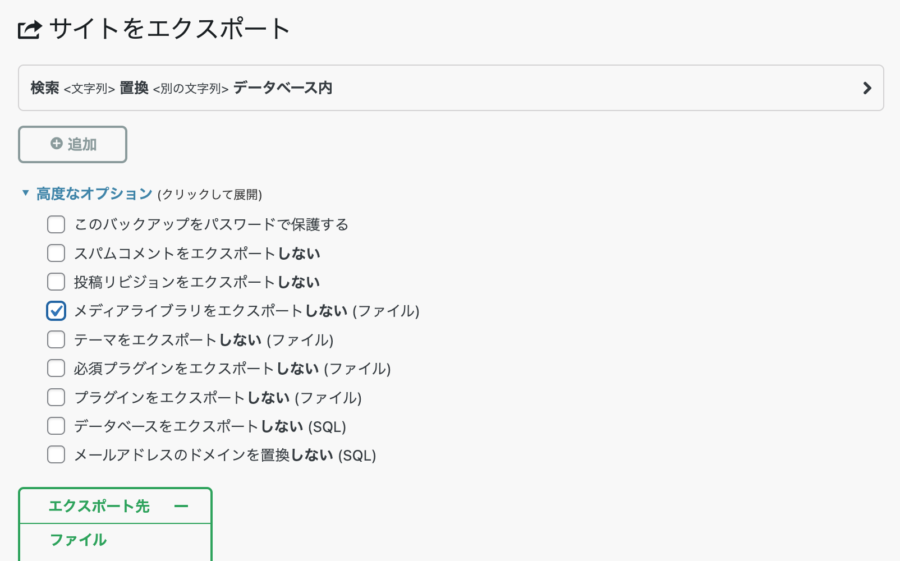
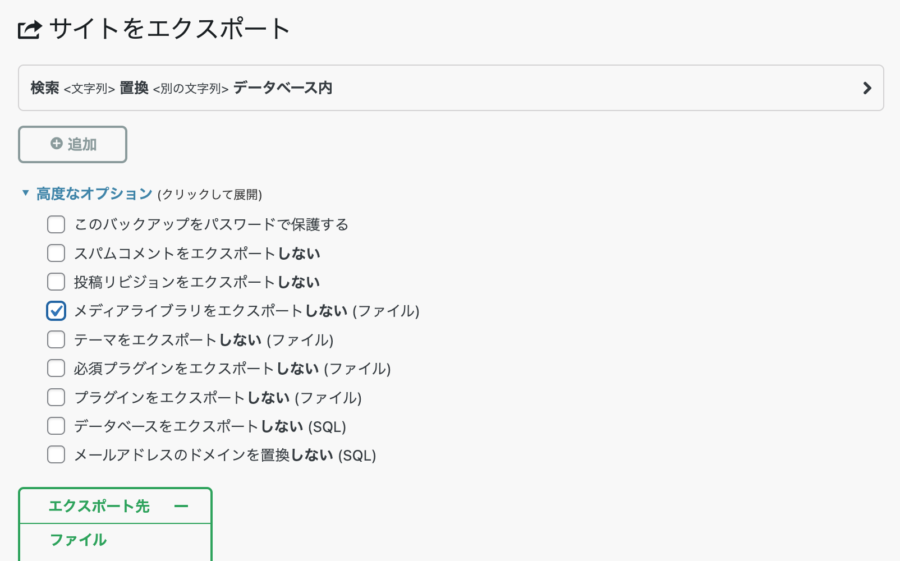
どうしても容量オーバーを解消できない場合は、別記事で紹介している「無料で容量を増やす方法」を参考にしてください。
②「ファイル」を選ぶと、自動でエクスポートが開始 → .wpress形式のファイルをダウンロード。
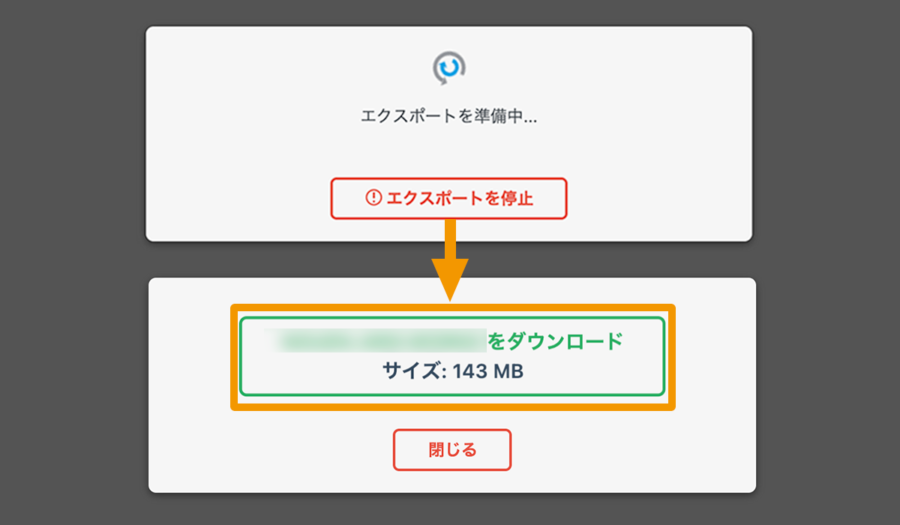
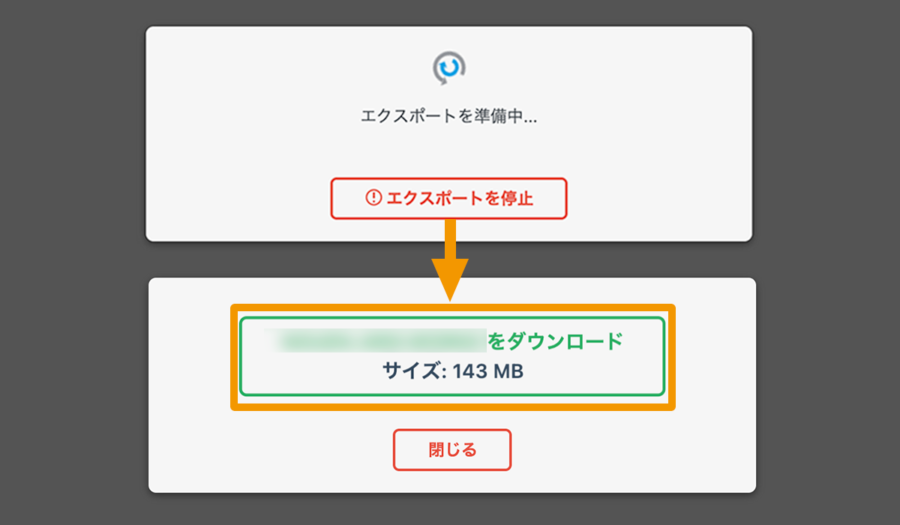
③ダウンロード先は通常「ダウンロード」フォルダです。
Windows /Mac共にダウンロードフォルダに保存されているはずです。
このデータは後ほど移行先でアップロードに使います。
①移行先のWordPressにプラグインをインストール → 有効化。
②「インポート」を選び、STEP2で保存した.wpressファイルをアップロード。
③完了後、サイトがそっくり移行されます。
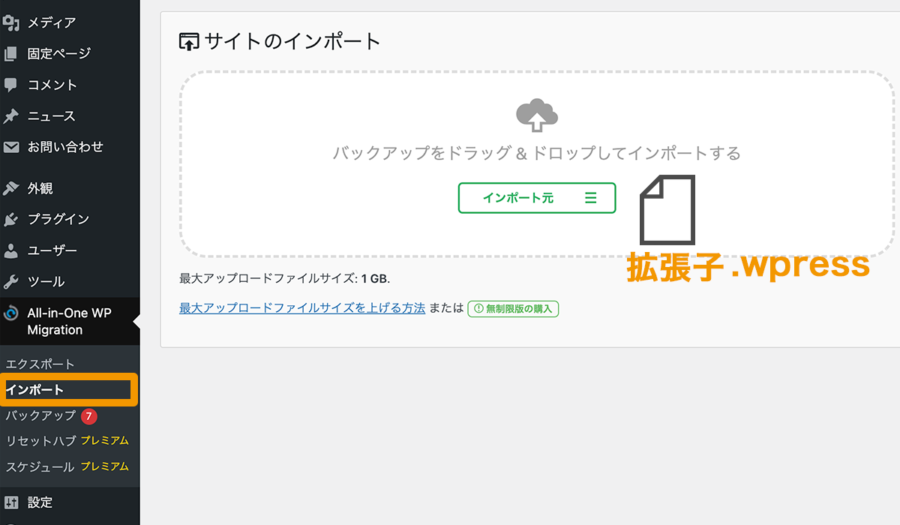
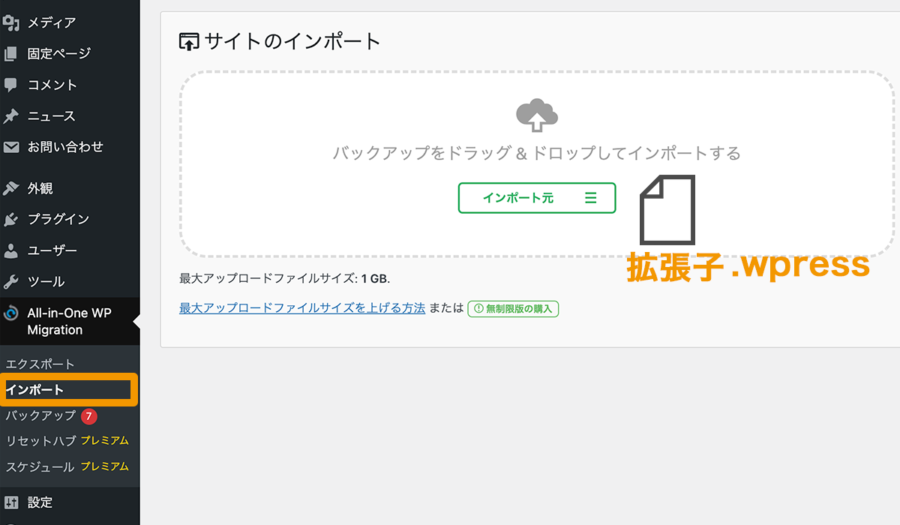
これで移行作業が完了します。
まとめ|初心者にこそおすすめ
All-in-One WP Migrationは、WordPressサイトの移行やバックアップを 「シンプル・安全・早い」 の三拍子で実現してくれるプラグインです。
無料版でも十分役立ちますが、512MBまでという容量制限 には注意が必要です。
私自身も最初に使ったときにこの制限に引っかかり、「どうしよう?」と悩んだ経験があります。ですが、小規模サイトや画像の少ないブログなら無料版で問題なく移行できました。
初心者こそ試してほしいプラグインです。まずは無料版を入れて、小さなサイトで移行を体験してみましょう!
All-in-One WP Migration:WordPressサイトのデータ移行・バックアップを簡単にするプラグイン